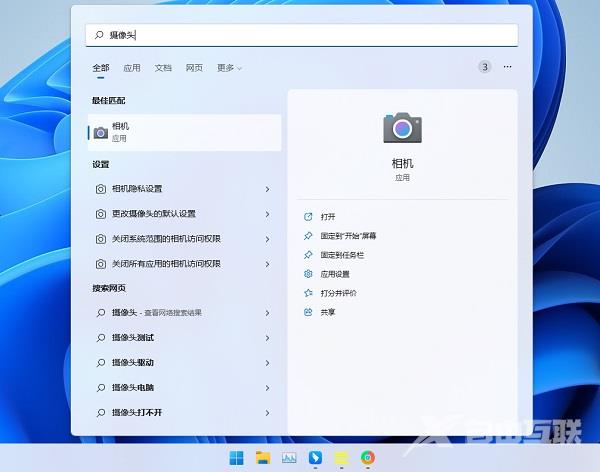win11摄像头被禁用怎么解除?许多使用该系统的用户想在打开电脑的摄像头时,发现被禁用了,导致无法开启进行使用,这个情况只需要解除禁用即可,那么要怎么操作呢,今日的win1
win11摄像头被禁用怎么解除?许多使用该系统的用户想在打开电脑的摄像头时,发现被禁用了,导致无法开启进行使用,这个情况只需要解除禁用即可,那么要怎么操作呢,今日的win11教程就来和广大用户们分享设置方法,希望可以给广大用户们带来帮助。
win11摄像头被禁用的打开方法
1、首先点击开始,弹出界面点击【设置】。

2、接着进入设置界面点击【隐私和安全性】,选择【相机】。
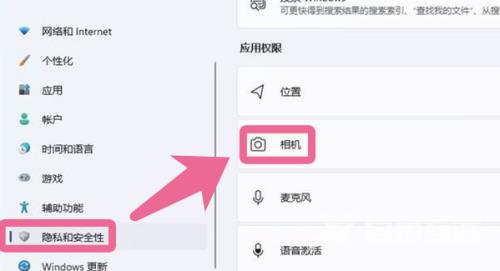
3、然后我们点击右边的按钮【开启】即可使用。
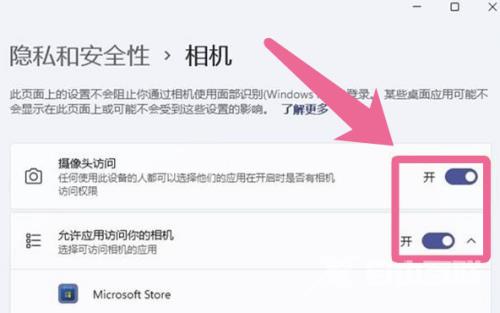
4、另外,用户其实可以直接在开始菜单里搜索摄像头,是可以快速搜到相机应用设置的。